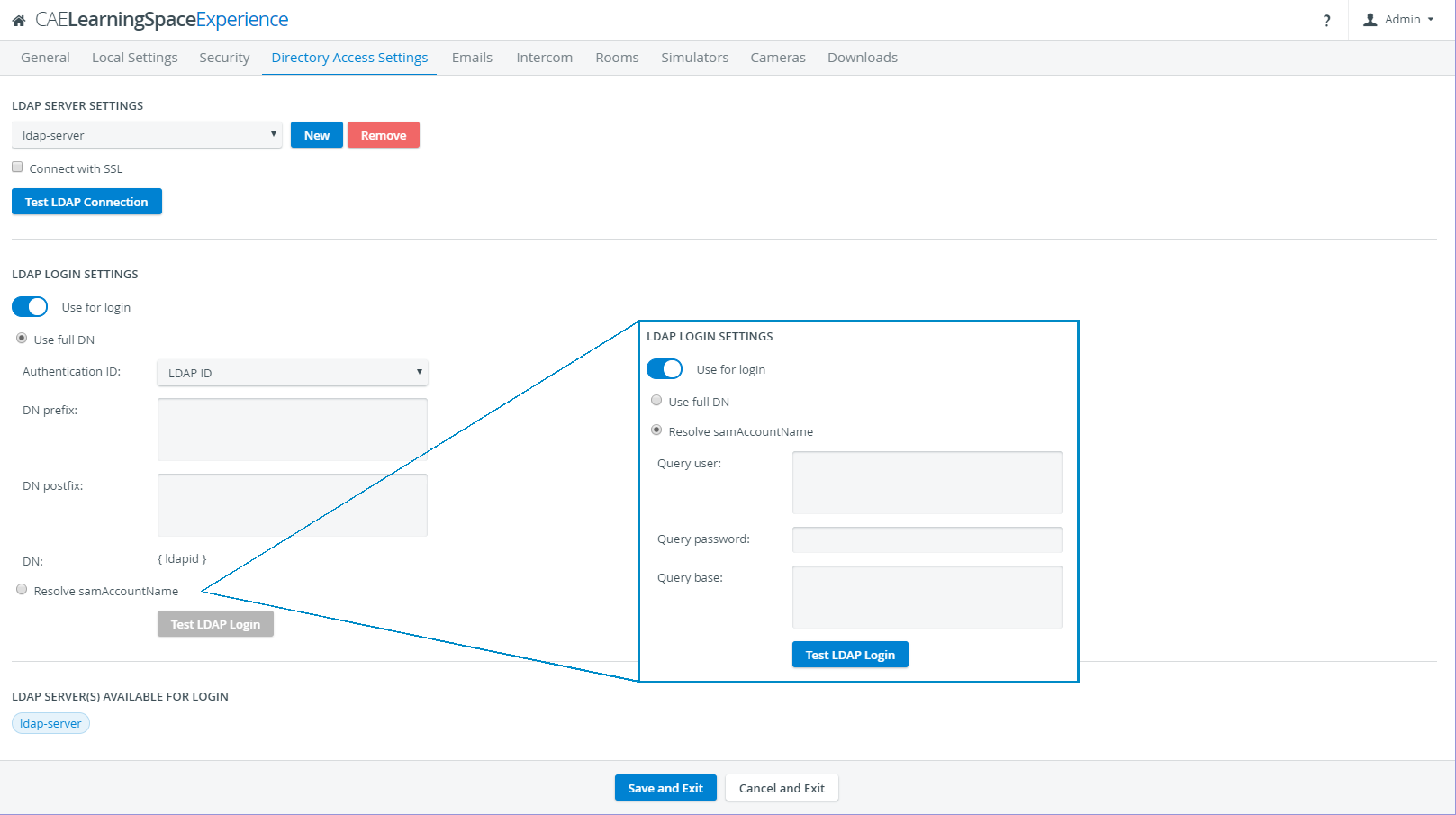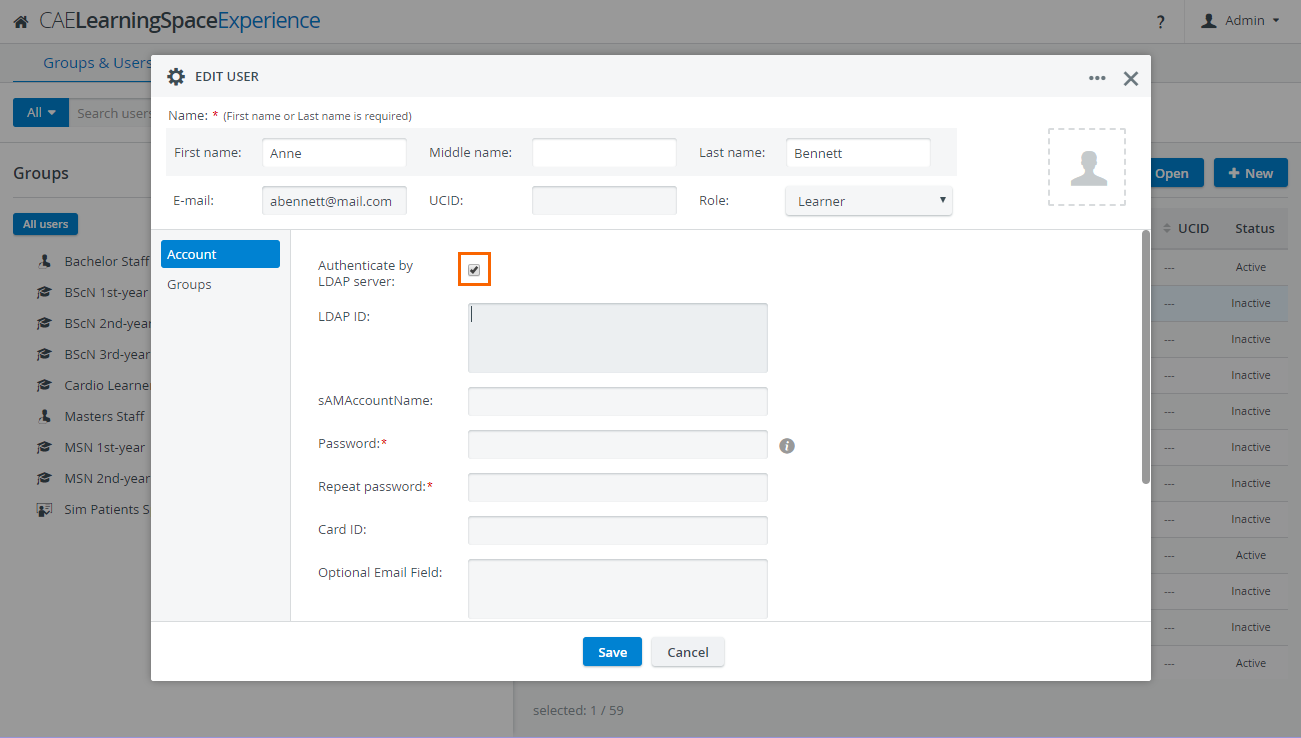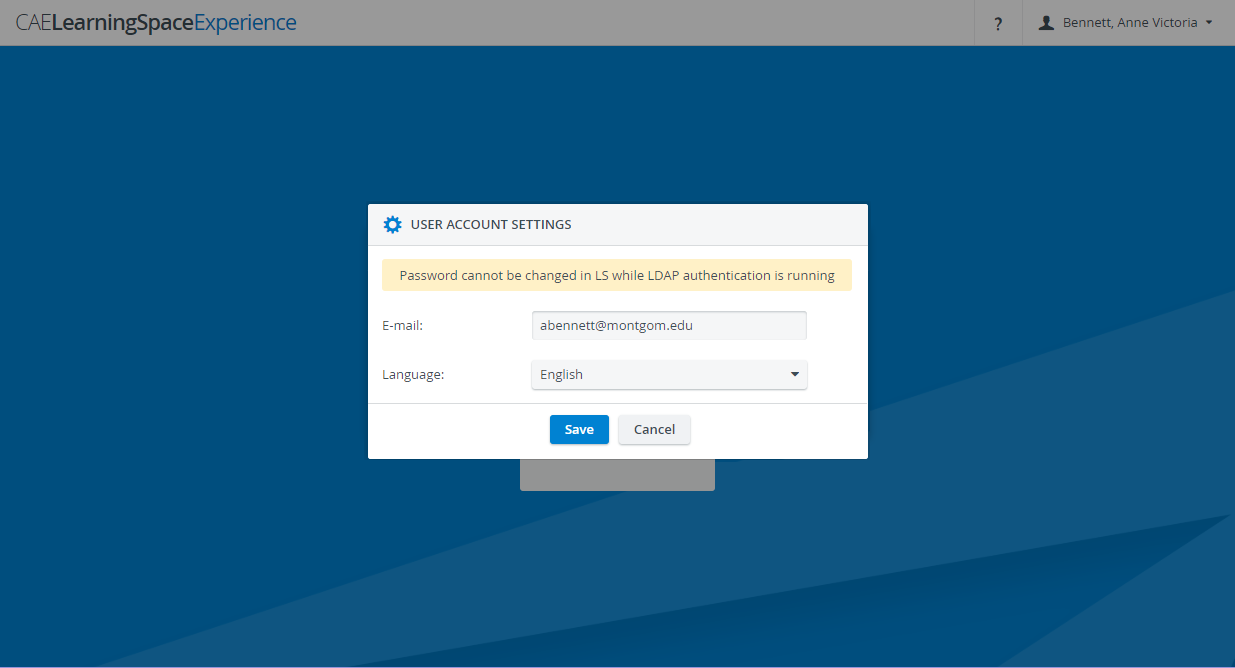Page History
La connexion LDAP peut être configurée dans l’onglet Paramètres d’accès aux répertoires du module Système.
- Une fois sur l'onglet, utilisez la liste déroulante située sous Paramètres du serveur LDAP pour sélectionner ou ajouter un nouveau serveur LDAP.
- Dans les options Paramètres de connexion LDAP, activez le commutateur Utiliser pour la connexion. Lorsque cette fonction est activée, les champs de données nécessaires sont affichés.
- Sélectionnez le mode d’authentification souhaité:
- Utiliser le DN complet - recherche directement l'utilisateur par son nom distinctif complet (éventuellement spécifié par préfixe et / ou postfix)
- Résoudre sAMAccountName - authentifie l'utilisateur via un utilisateur de requête spécifié (le nom d'utilisateur de la requête, le mot de passe et la base peuvent être déterminés), c'est-à-dire qu'aucun DN complet ne doit être fourni.
| Note |
|---|
REMARQUE: Dans ce cas, les données de DN ne sont pas stockées dans LearningSpace, mais uniquement le sAMAccountName qui devra d'abord être résolu en DN complet par l'utilisateur de la requête. L'utilisateur de la requête spécifiée doit avoir l'autorisation de rechercher dans la base de requêtes. |
4. Indiquez respectivement le DN ou les données de requête.
5. Cliquez sur le bouton Test de connexion LDAP pour vérifier si tout a été configuré correctement.
Si au moins un serveur LDAP est configuré pour la connexion, l'authentification LDAP peut être définie indépendamment pour les utilisateurs dans la fenêtre contextuelle Modifier l'utilisateur:
- Sous l'onglet Comptes (affiché par défaut à l'ouverture de la fenêtre contextuelle), cochez la case Authentification par le serveur LDAP.
- Saisissez l'ID utilisateur côté serveur dans le champ ID LDAP
LDAP login can be configured on the Directory Access Settings tab of the System module.
Use full DN - searches for the user directly by the user's full distinguished name (optionally specified by prefix and/ or postfix)
Resolve sAMAccountName - authenticates the user through a specified query user (query user name, password and base can be determined), that is, no full DN has to be provided
If there is at least one LDAP server set up for login, LDAP authentication can be set independently for users in the Edit User pop-up window:
- On the Accounts tab (displayed by default when the pop-up is opened), check the box at Authenticate by LDAP server.
- Type the server-side user ID in the LDAP ID field.
| Warning |
|---|
IMPORTANT: If LDAP authentication is configured, users cannot change their passwordsSi l'authentification LDAP est configurée, les utilisateurs ne peuvent pas modifier leurs mots de passe. |